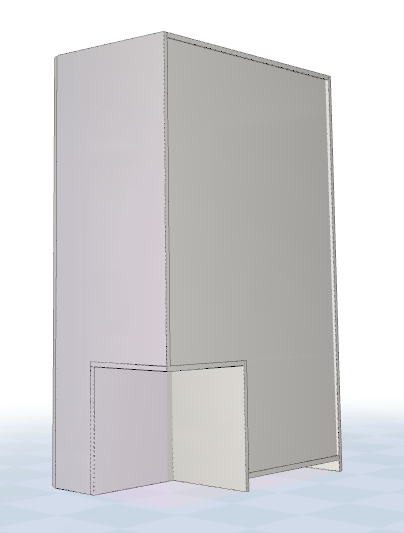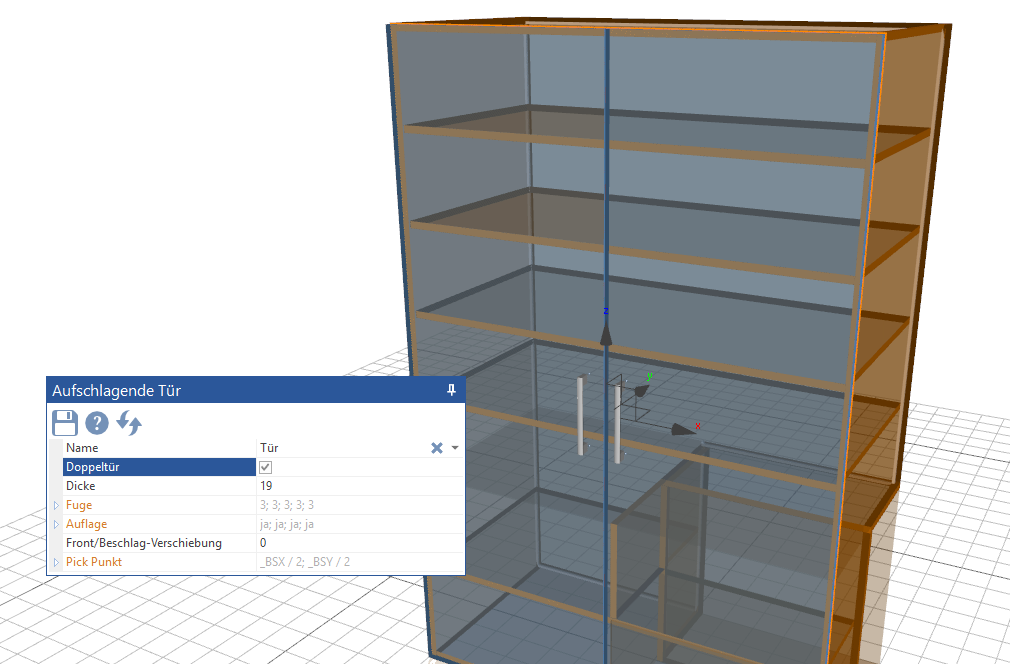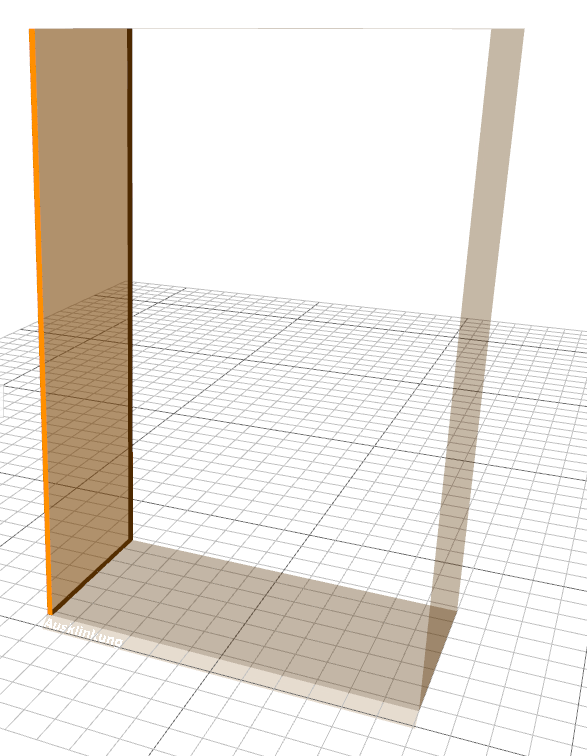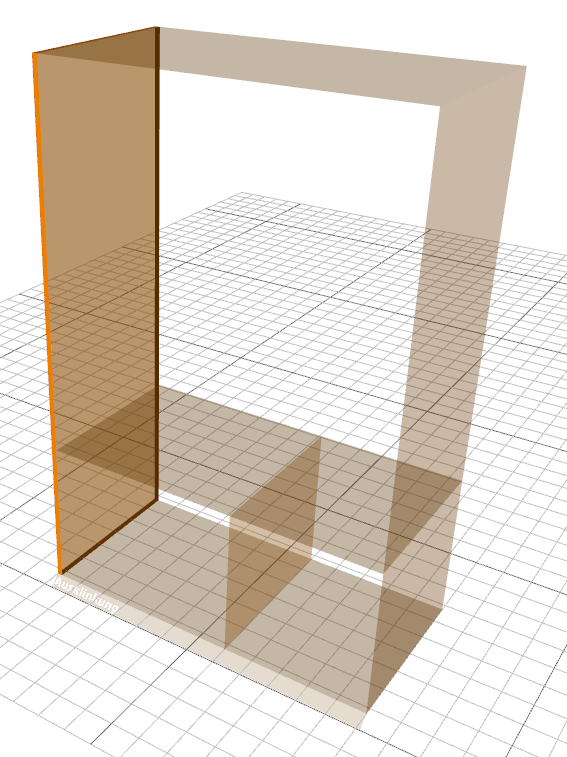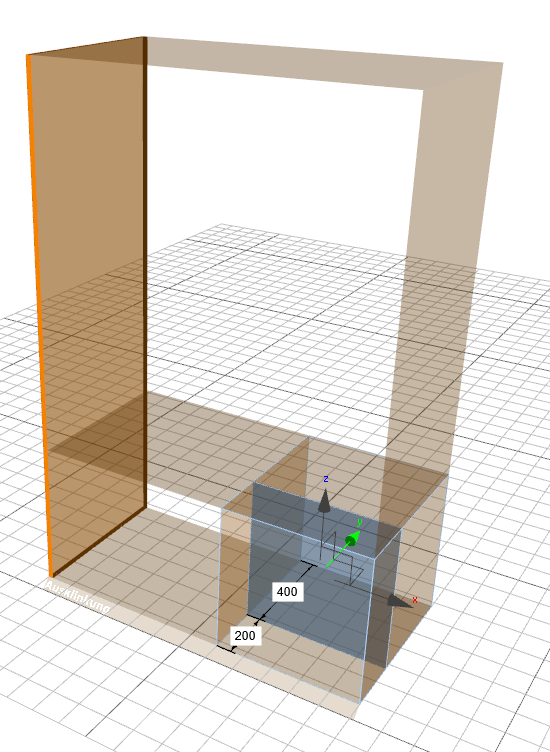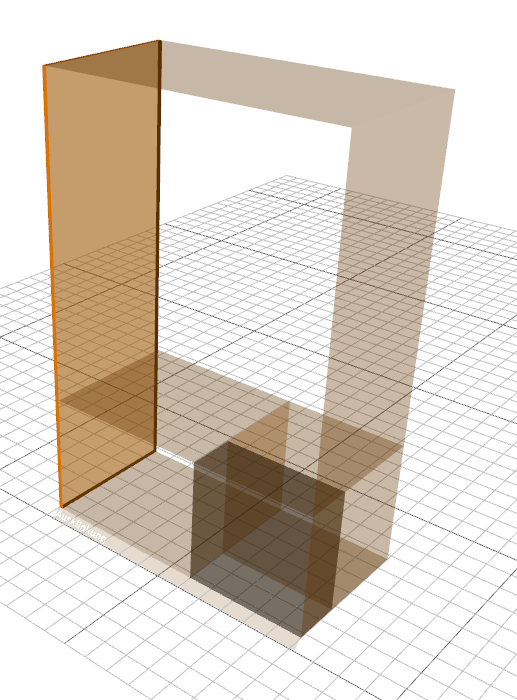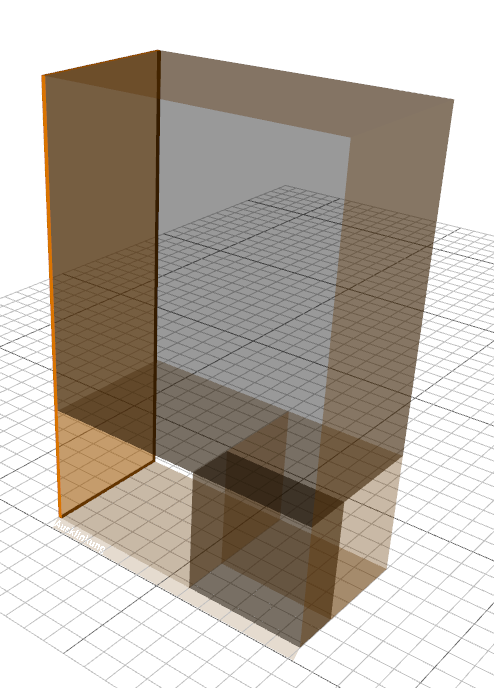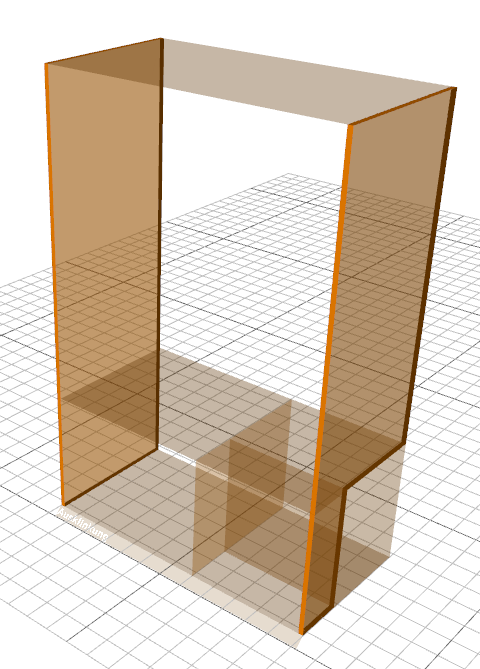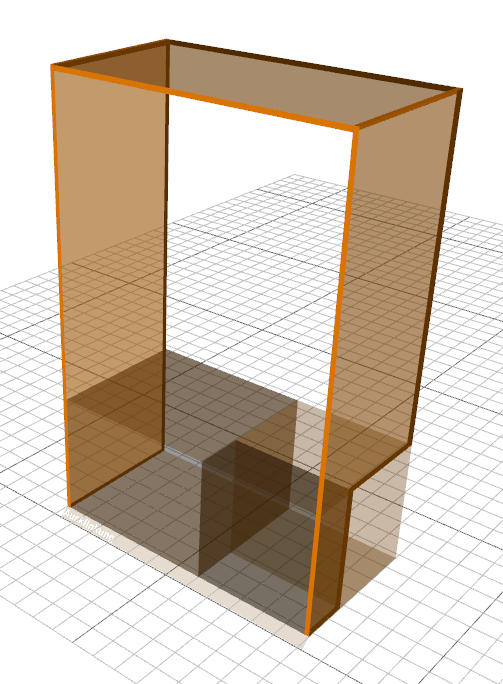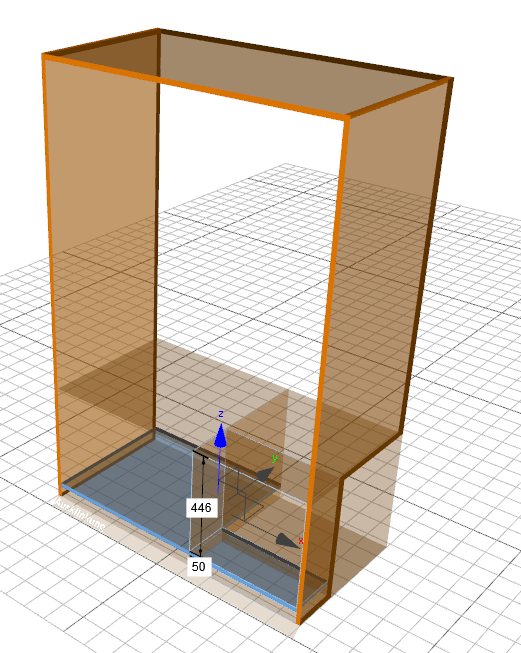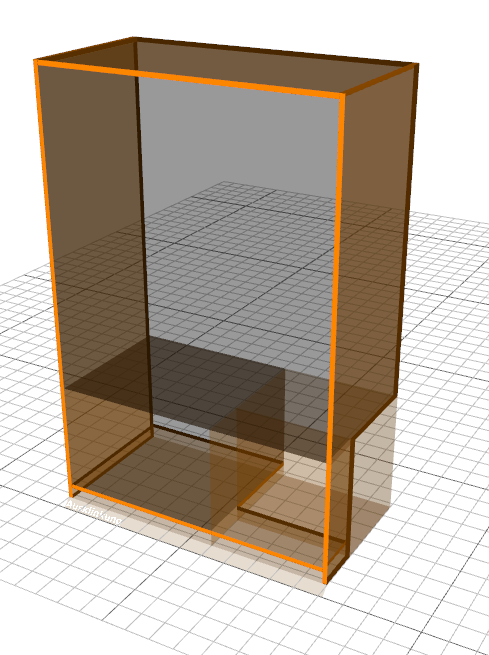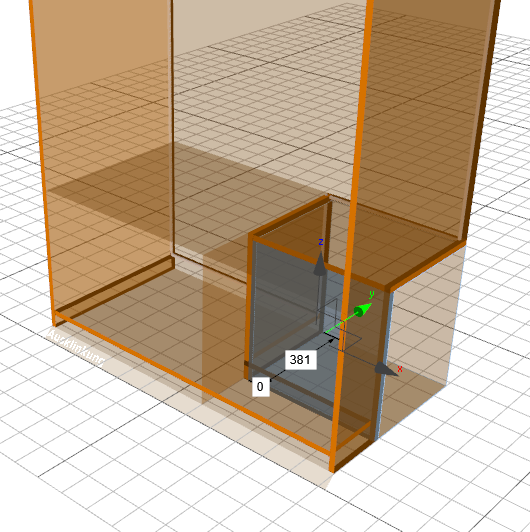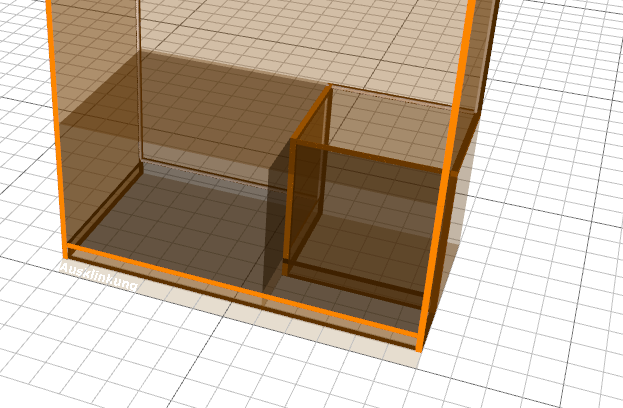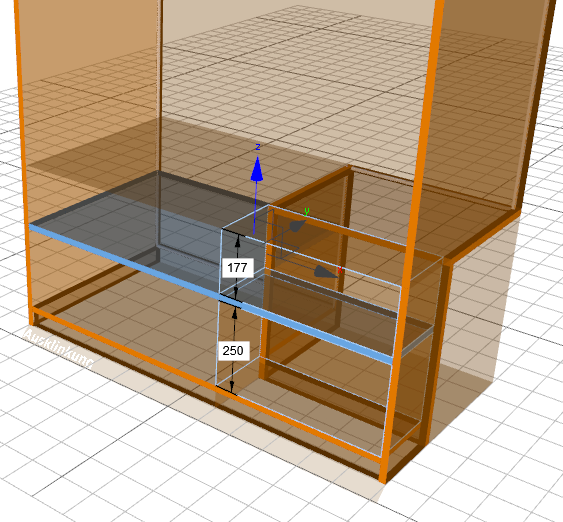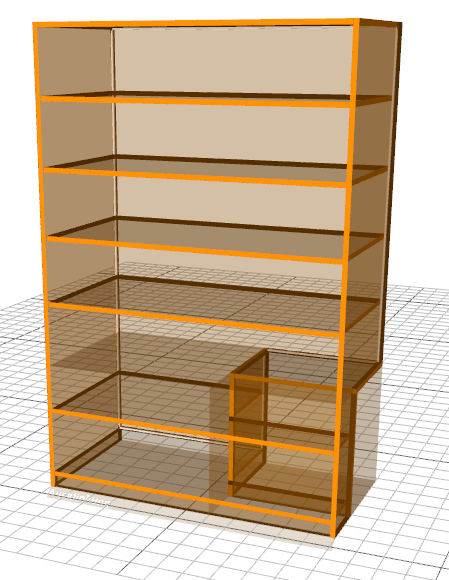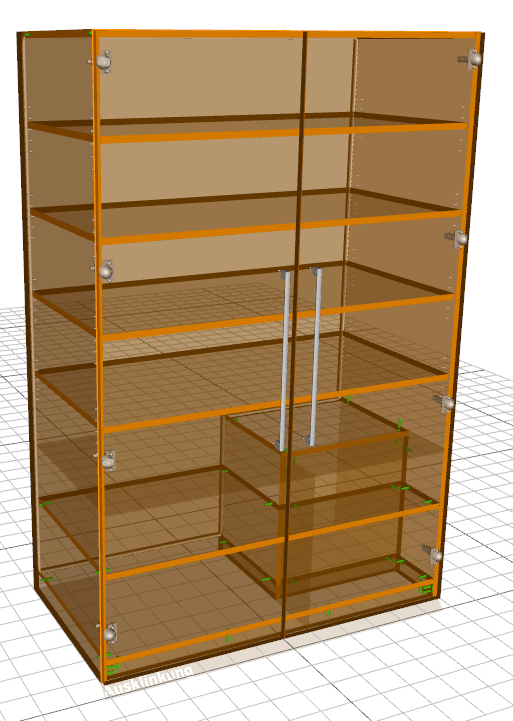Verlinkte Türen haben die Funktion “Doppeltür” ausgegraut. Wie kann ich nun eine Doppeltür kreieren, wenn mehrere Volumen davon bedeckt werden sollen?
Mit der richtigen Reihenfolge. In SmartWOP wird von Außen nach Innen gearbeitet. Die Reihenfolge, in der die einzelnen Elemente eingezogen werden, ist sehr wichtig.
Doppeltüren ohne Verlinken
Wie Sie hier unten sehen können haben wir eine Doppeltür, obwohl hier mehrere Volumen überspannt werden. Wie geht man also vor?
Schritt 2:
Tür aufziehen und den Haken bei Doppeltür setzen
Im Anschluss mit der Taste F die Türen verbergen um das Innere einfacher zu bearbeiten.
Schritt 5:
Rechte Seite
Dazu müssen die Volumen ausgewählt werden. Drücken Sie dazu Taste V und klicken auf das erste Volumen vorne.
Schritt 6:
Der Boden
Die gleiche Methode der Volumenauswahl wird nun auf die Volumen im unteren Bereich angewandt.
Zunächst V drücken, dann das erste Volumen anwählen, STRG/CTRL gedrückt halten und das zweite (oder noch mehr) Volumen auswählen.
Schritt 7:
Die Rückwand
Ein weiteres Mal verwenden wir die Volumenauswahl um die Rückwand einzuziehen. Volumen markieren, Rückwand einziehen.
Schritt 8:
Die Ausklinkung mit Platten versehen
Sollten Sie Schwierigkeiten haben, die Platten an die richtige Position zu ziehen, verwenden Sie beim Einziehen die Leertaste, um zwischen den Volumen zu springen.
Schritt 10:
Die restlichen Elemente einziehen
Ab hier können Sie den Schrank wie gewohnt mit Elementen bestücken, Bearbeitungen und Materialien zuweisen und Beschläge platzieren.
Um die Türbänder zu platzieren müssen die Türen wieder eingeblendet werden. Verwenden Sie dazu die Taste J.